Bạn đang soạn thảo văn bản trên Word và muốn trình bày các đoạn văn một cách chuyên nghiệp, dễ đọc hơn? Thụt đầu dòng trong Word chính là kỹ thuật đơn giản mà hiệu quả bạn cần nắm vững. Công Nghệ AZ sẽ hướng dẫn bạn 3 cách thụt đầu dòng nhanh chóng và dễ dàng, giúp bạn tạo ra những văn bản đẹp mắt, ấn tượng ngay từ cái nhìn đầu tiên.
Mục lục
Thụt đầu dòng trong Word là gì?
Thụt đầu dòng là cách bạn tạo ra một khoảng trống ở đầu dòng đầu tiên của đoạn văn, giúp nó lùi vào so với lề trái. Thao tác này tuy nhỏ nhưng lại mang đến nhiều lợi ích to lớn khi soạn thảo văn bản.
Vậy, thụt đầu dòng trong Word có lợi ích gì?
- Tăng tính thẩm mỹ: Văn bản sẽ trông gọn gàng và chuyên nghiệp hơn, tạo ấn tượng tốt với người đọc.
- Phân biệt đoạn văn: Giúp người đọc dễ dàng nhận biết sự bắt đầu của một đoạn văn mới, đặc biệt là trong các văn bản dài.
- Tạo bố cục rõ ràng: Hỗ trợ bạn tạo danh sách, trình bày trích dẫn, giúp văn bản mạch lạc và dễ hiểu hơn.
- Nâng cao trải nghiệm đọc: Người đọc sẽ cảm thấy thoải mái và dễ dàng tiếp thu thông tin hơn.

Các loại thụt đầu dòng trong Word
Trong Word, bạn có thể lựa chọn nhiều kiểu thụt đầu dòng khác nhau để phù hợp với nhu cầu của mình. Dưới đây là 3 loại thụt đầu dòng phổ biến nhất:
- Thụt đầu dòng trái (First line indent): Đây là kiểu thụt đầu dòng cơ bản, chỉ dòng đầu tiên của đoạn văn được lùi vào so với lề trái.
- Thụt đầu dòng phải (Right indent): Kiểu thụt đầu dòng này sẽ lùi toàn bộ đoạn văn vào trong so với lề phải, ngoại trừ dòng đầu tiên.
- Thụt đầu dòng treo (Hanging indent): Dòng đầu tiên của đoạn văn sẽ lùi ra ngoài lề trái, trong khi các dòng còn lại được thụt vào. Kiểu này thường dùng cho mục lục, danh sách tham khảo.
Các bài viết liên quan:
- Tải Office 2016 Professional Plus & Hướng dẫn cài đặt chi tiết
- Office 2021: Hướng dẫn tải và cài đặt chi tiết cho người mới bắt đầu
- Microsoft Office 2019 – Hướng dẫn cách tải & cài đặt chi tiết từ A – Z
- Tải Office 2010 Miễn Phí và Hướng Dẫn Cài Đặt Chi Tiết Từ A-Z
- Hướng Dẫn Cách Vẽ Biểu Đồ Trong Word [A-Z] Cho Người Mới 2024
- 3 Cách Gộp Ô Trong Word Nhanh Chóng Cho Mọi Phiên Bản
- 3 Cách Group Trong Word Cực Dễ, Ai Cũng Làm Được
- 3 Cách Di Chuyển Ảnh Trong Word Cực Dễ Ai Cũng Làm Được
3 Cách thụt đầu dòng trong Word đơn giản nhất
Công Nghệ AZ sẽ hướng dẫn bạn 3 cách thụt đầu dòng trong Word đơn giản và nhanh chóng nhất. Hãy cùng tìm hiểu nhé!
Cách 1: Sử dụng phím Tab
Đây là cách nhanh nhất để thụt đầu dòng trong Word. Bạn chỉ cần đặt con trỏ chuột vào đầu dòng cần thụt lề, sau đó nhấn phím Tab trên bàn phím.
Ưu điểm:
- Nhanh chóng, dễ thực hiện.
- Phù hợp với hầu hết các phiên bản Word.
Hướng dẫn chi tiết:
- Mở văn bản Word của bạn.
- Đặt con trỏ chuột vào đầu dòng đầu tiên của đoạn văn bạn muốn thụt lề.
- Nhấn phím Tab trên bàn phím. Lúc này, dòng đầu tiên sẽ tự động lùi vào một khoảng cách mặc định.
Mẹo:
- Bạn có thể nhấn phím Tab nhiều lần để tăng khoảng cách thụt đầu dòng.
- Để điều chỉnh kích thước thụt đầu dòng bằng phím Tab, bạn có thể thay đổi thiết lập mặc định trong Word.
Cách 2: Sử dụng thước kẻ (Ruler)
Thước kẻ là một công cụ trực quan giúp bạn dễ dàng điều chỉnh thụt đầu dòng trong Word.
Ưu điểm:
- Trực quan, dễ dàng quan sát và điều chỉnh.
- Cho phép bạn kiểm soát chính xác khoảng cách thụt đầu dòng.
Hướng dẫn chi tiết:
- Hiển thị thước kẻ trong Word (nếu chưa được hiển thị). Bạn vào tab View, sau đó tích chọn Ruler hoặc xem chi tiết tại cách hiện thước trong Word của Công Nghệ AZ.
- Trên thước kẻ ngang, bạn sẽ thấy các biểu tượng điều chỉnh thụt đầu dòng:
- Biểu tượng hình tam giác trên cùng: Điều chỉnh thụt đầu dòng cho dòng đầu tiên (First line indent).
- Biểu tượng hình vuông bên dưới: Điều chỉnh thụt lề trái cho toàn bộ đoạn văn (Left indent).
- Kéo biểu tượng hình tam giác trên cùng sang phải để thụt đầu dòng.
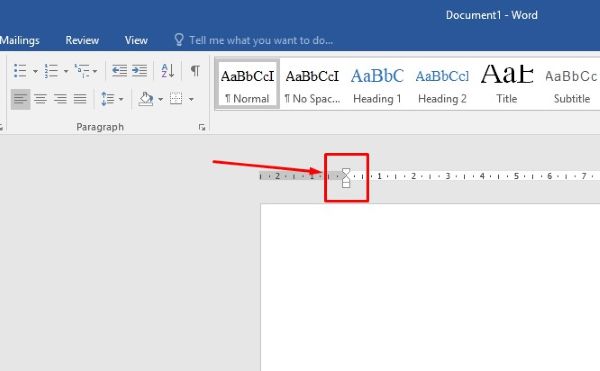
Lưu ý:
- Bạn cần căn chỉnh con trỏ chuột chính xác vào biểu tượng trên thước kẻ để di chuyển.
- Thước kẻ cũng cho phép bạn điều chỉnh thụt đầu dòng phải và thụt đầu dòng treo.
Cách 3: Sử dụng hộp thoại Paragraph
Hộp thoại Paragraph cung cấp cho bạn nhiều tùy chọn để định dạng đoạn văn, bao gồm cả việc điều chỉnh lùi đầu dòng.
Ưu điểm:
- Tùy chỉnh chính xác khoảng cách thụt đầu dòng.
- Cung cấp nhiều lựa chọn định dạng đoạn văn khác nhau.
Hướng dẫn chi tiết:
- Bước 1: Bôi đen đoạn văn bản bạn muốn thụt đầu dòng.
- Bước 2: Nhấn chuột phải vào đoạn văn bản đã chọn, sau đó chọn Paragraph.
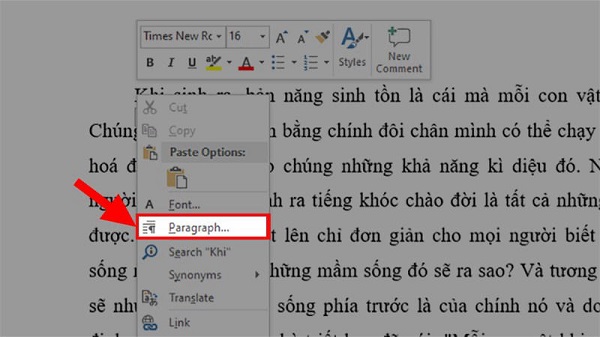
- Bước 3: Trong tab Indents and Spacing, bạn sẽ thấy mục Indentation.
- Bước 4: Trong mục Special, bạn chọn First line để thụt dòng đầu tiên, hoặc chọn Hanging để tạo thụt đầu dòng treo.
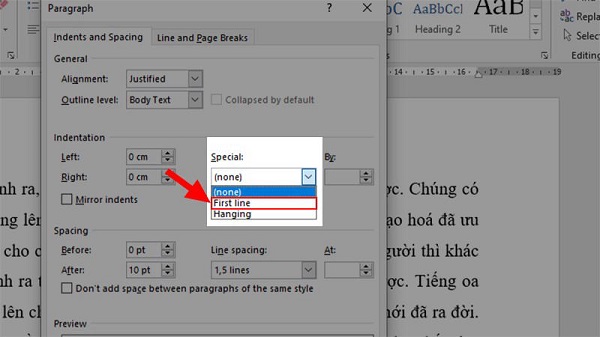
- Bước 5: Nhập khoảng cách thụt đầu dòng vào ô By.
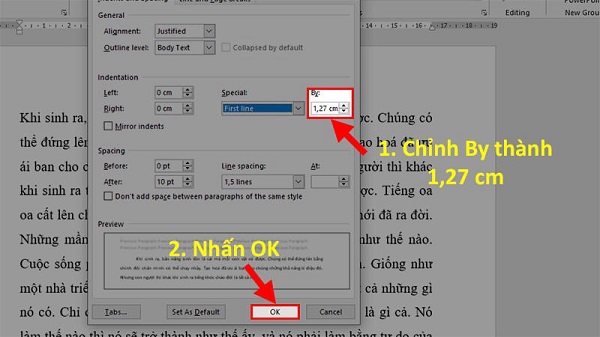
Bước 6: Nhấn OK để hoàn tất.
Một số mẹo hay khi lùi đầu dòng trong Word
Công Nghệ AZ chia sẻ với bạn một số mẹo nhỏ giúp bạn sử dụng tính năng thụt đầu dòng trong Word hiệu quả hơn:
- Thụt đầu dòng nhiều đoạn văn cùng lúc: Bạn có thể bôi đen nhiều đoạn văn, sau đó áp dụng một trong ba cách trên để thụt đầu dòng cho tất cả các đoạn văn đã chọn.
- Thiết lập thụt đầu dòng mặc định: Nếu bạn muốn tất cả các đoạn văn bản mới đều được thụt đầu dòng, bạn có thể thay đổi thiết lập mặc định trong Styles.
- Kết hợp các kiểu thụt đầu dòng: Bạn có thể kết hợp các kiểu thụt đầu dòng khác nhau để tạo ra các bố cục văn bản độc đáo.
- Sử dụng phím tắt: Word cung cấp một số phím tắt để thụt đầu dòng nhanh chóng, ví dụ: Ctrl + T để tăng thụt lề, Ctrl + Shift + T để giảm thụt lề.
Ứng dụng thụt đầu dòng trong Word
Thụt đầu dòng không chỉ giúp văn bản của bạn đẹp mắt hơn mà còn hỗ trợ bạn trong nhiều trường hợp khác nhau:
- Tạo danh sách: Bạn có thể dễ dàng tạo các danh sách dạng bullet hoặc numbered list bằng cách sử dụng thụt đầu dòng.
- Định dạng đoạn văn bản: Thụt đầu dòng giúp phân biệt các đoạn văn, làm cho văn bản dễ đọc và dễ hiểu hơn.
- Trích dẫn: Thụt đầu dòng thường được sử dụng để định dạng các đoạn trích dẫn trong văn bản.
- Soạn thảo văn bản chuyên nghiệp: Thụt đầu dòng là kỹ thuật không thể thiếu khi bạn soạn thảo các loại văn bản như luận văn, báo cáo, hợp đồng, …
Câu hỏi thường gặp (FAQ)
1. Thụt đầu dòng trong Word bao nhiêu cm là chuẩn?
Khoảng cách thụt đầu dòng tiêu chuẩn trong Word là 1,27 cm (tương đương 0.5 inch). Tuy nhiên, bạn hoàn toàn có thể điều chỉnh khoảng cách này cho phù hợp với nhu cầu của mình.
2. Làm thế nào để bỏ thụt đầu dòng trong Word?
Để bỏ thụt đầu dòng, bạn có thể sử dụng phím Backspace hoặc Delete, hoặc điều chỉnh lại thụt đầu dòng về 0 trên thước kẻ hoặc trong hộp thoại Paragraph.
3. Tại sao Word bị lỗi tự thụt đầu dòng?
Có một số nguyên nhân có thể dẫn đến lỗi tự thụt đầu dòng trong Word, ví dụ như do thiết lập AutoCorrect, do lỗi font chữ, hoặc do xung đột phần mềm. Bạn có thể thử kiểm tra lại các thiết lập này hoặc cài đặt lại Word để khắc phục lỗi.
4. Cách thụt đầu dòng trên Mac có giống trên Windows không?
Về cơ bản, cách thụt đầu dòng trên Mac và Windows là tương tự nhau. Bạn đều có thể sử dụng phím Tab, thước kẻ, hoặc hộp thoại Paragraph để thực hiện. Tuy nhiên, một số phím tắt có thể khác nhau giữa hai hệ điều hành.
Kết luận
Thụt đầu dòng trong Word là một kỹ thuật đơn giản nhưng vô cùng hữu ích, giúp bạn tạo ra những văn bản chuyên nghiệp, dễ đọc và thu hút người xem. Công Nghệ AZ hy vọng bài viết này đã cung cấp cho bạn những thông tin cần thiết để sử dụng thành thạo tính năng này.
Hãy thường xuyên ghé thăm Công Nghệ AZ để cập nhật thêm nhiều thủ thuật Word thú vị và bổ ích khác nhé!

 0337 651 676
0337 651 676
 congngheaz@gmail.com
congngheaz@gmail.com
Bài viết liên quan
Bí quyết giảm tỷ lệ hoàn khi bán hàng liên tỉnh cho shop online
Bán hàng liên tỉnh luôn tiềm ẩn rủi ro hoàn hàng cao hơn...
Woku Shop và hành trình lan tỏa giá trị tích cực trong cộng đồng số
Trong quan niệm truyền thống, trách nhiệm xã hội của doanh nghiệp (CSR)...
Cách lấy lại tài khoản Tiktok bị xóa, bị cấm hoặc đình chỉ 2026
Bạn lỡ tay xóa nhầm tài khoản TikTok và muốn khôi phục? Hay...
Cách lấy lại nick Tiktok cũ khi quên số điện thoại, mật khẩu, Facebook
Mất quyền truy cập vào tài khoản là cơn ác mộng của mọi...
Cách Xóa Bản Nháp Trên TikTok Nhanh Nhất (2026)
Điện thoại báo đầy bộ nhớ? Hay bạn muốn dọn dẹp những video...
5 Cách lấy lại video bản nháp đã xóa trên Tiktok 2026
Bạn vô tình xóa mất video bản nháp (Draft) đã tốn hàng giờ...